在制作PPT演示文稿时,为了保护知识产权或突出品牌和公司名称,添加水印是一种常见的做法。以下内容将详细介绍如何在PPT中添加水印,如果你还不熟悉这一操作,请继续阅读。安趣屋提供了免费的PPT基础自学视频教程,对于想要自学PPT的朋友来说,这是一个不可错过的资源。
PPT添加水印的步骤:
1.首先,启动PPT软件。在“开始”菜单中,左侧会显示所有需要添加水印的幻灯片,这里我们以空白幻灯片为例。如图所示。
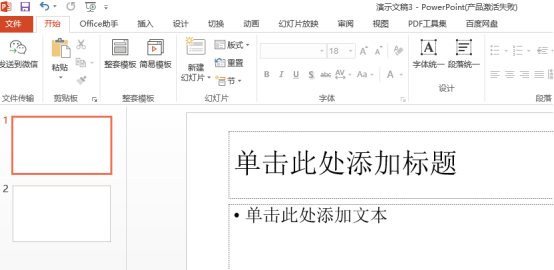 2.要添加水印,首先需要进入幻灯片母版。在“视图”菜单中,点击“幻灯片母版”。如图所示。
2.要添加水印,首先需要进入幻灯片母版。在“视图”菜单中,点击“幻灯片母版”。如图所示。
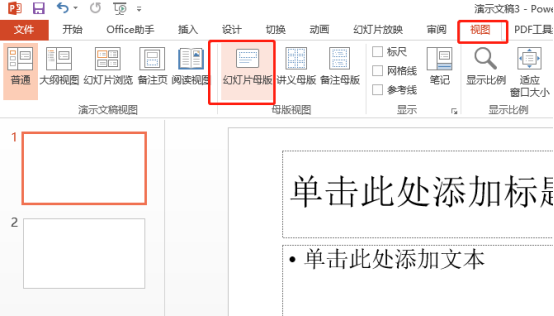 3.在幻灯片母版中,选择第一张幻灯片,然后在工具栏中点击“插入”,选择一种你喜欢的“艺术字”作为水印。如图所示。
3.在幻灯片母版中,选择第一张幻灯片,然后在工具栏中点击“插入”,选择一种你喜欢的“艺术字”作为水印。如图所示。
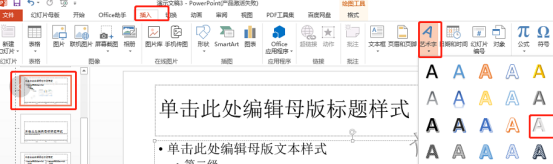 4.将添加的艺术字命名为“水印”,并可以使用鼠标将其拖动到所需的位置和角度。如图所示。
4.将添加的艺术字命名为“水印”,并可以使用鼠标将其拖动到所需的位置和角度。如图所示。
 5.完成后,在工具栏中找到幻灯片母版,点击“关闭”。如图所示。
5.完成后,在工具栏中找到幻灯片母版,点击“关闭”。如图所示。
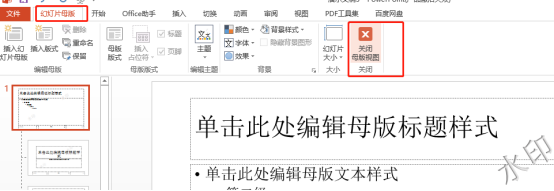 6.关闭后,你会发现每张空白幻灯片上都出现了“水印”字样,且无法选中,这表明水印已成功添加。如图所示。
6.关闭后,你会发现每张空白幻灯片上都出现了“水印”字样,且无法选中,这表明水印已成功添加。如图所示。
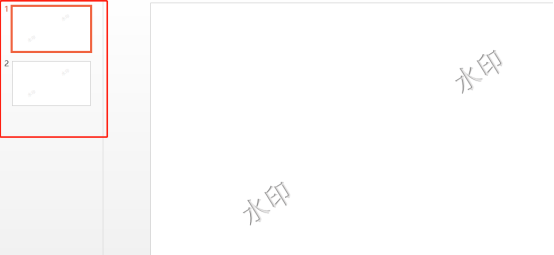
以上就是PPT添加水印的详细步骤,操作起来非常简单!
